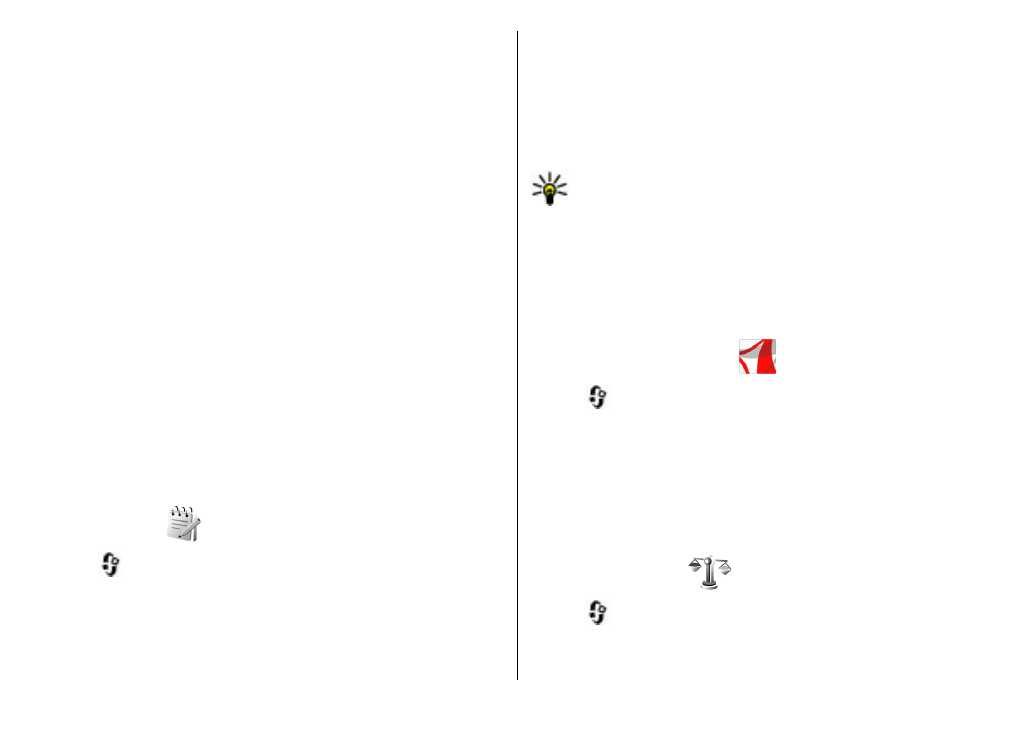
Konverter
Tekan
, lalu pilih
Aplikasi
>
Kantor
>
Konverter
.
Dengan Konverter, Anda dapat mengkonversikan ukuran
dari satu unit ke unit lain.
© 2009 Nokia. Semua hak dilindungi.
145
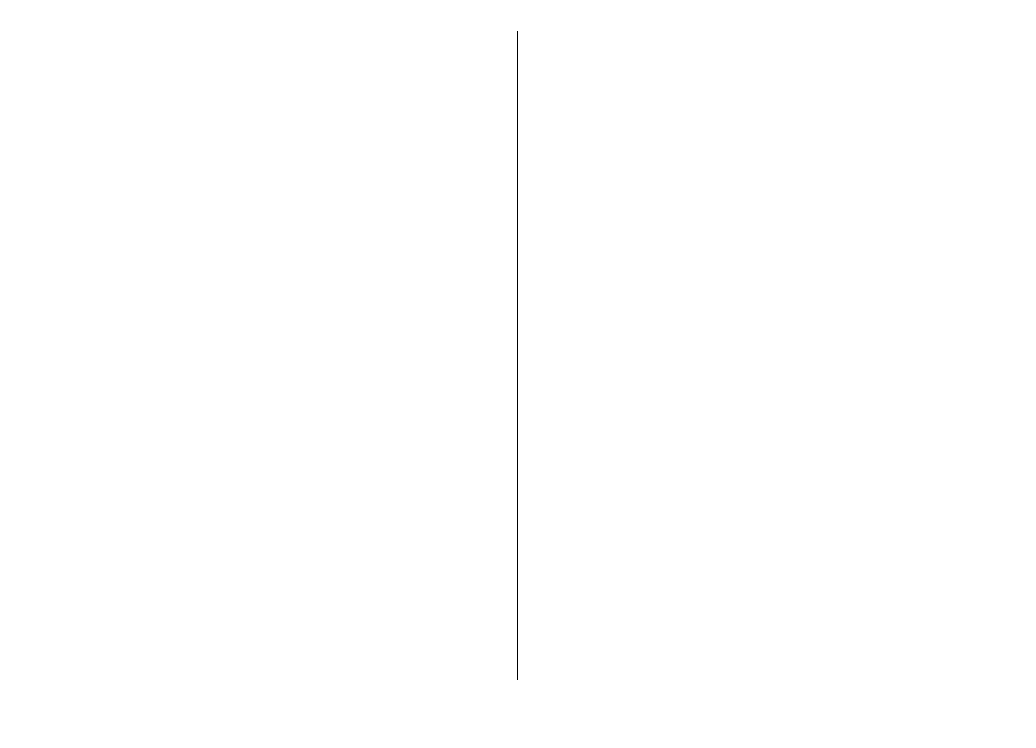
Konverter memiliki ketepatan yang terbatas, dan
kesalahan pembulatan mungkin terjadi.
1.
Pada bidang Jenis, pilih ukuran yang akan Anda
gunakan.
2.
Pada bidang Unit pertama, pilih unit asal yang akan
Anda konversikan.
3.
Pada bidang Unit berikutnya, pilih unit tujuan yang
akan dikonversi.
4.
Dalam bidang Jumlah pertama, masukkan nilai yang
akan dikonversi. Bidang Jumlah yang lainnya akan
berubah secara otomatis untuk menampilkan nilai
yang dikonversi.
Mengkonversi mata uang
Pilih
Jenis
>
Mata uang
. Agar mata uang dapat
dikonversi, Anda harus memilih mata uang dasar dan
menambahkan nilai tukar. Default mata uang dasar
adalah
Asal
. Nilai tukar mata uang dasar selalu 1.
1.
Pilih
Pilihan
>
Nilai tukar
.
2.
Default nama mata uang adalah
Asing
. Untuk
mengganti mata uang, pilih
Pilihan
>
Ubah nama
uang
.
3.
Tambahkan nilai tukar untuk mata uang tersebut, lalu
tekan
Selesai
.
4.
Pada bidang Unit kedua, pilih mata uang tujuan yang
akan dikonversi.
5.
Dalam bidang Jumlah pertama, masukkan nilai yang
akan dikonversi. Bidang Jumlah yang lainnya akan
berubah secara otomatis untuk menampilkan nilai
yang dikonversi.
Untuk mengganti mata uang dasar, pilih
Pilihan
>
Nilai
tukar
, mata uang lalu
Pilihan
>
Atur mata uang inti
.
Bila mata uang dasar diubah, Anda harus memasukkan
kurs baru, karena semua kurs yang ditetapkan
sebelumnya telah terhapus.
© 2009 Nokia. Semua hak dilindungi.
146